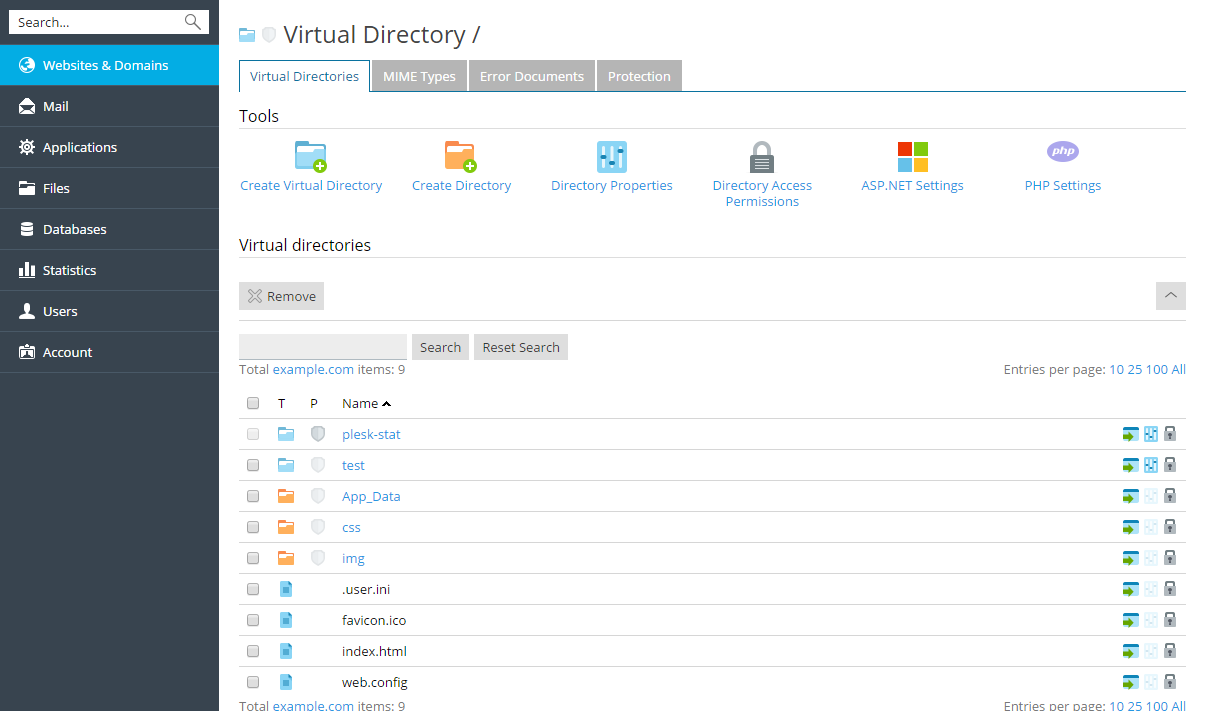Virtuele mappen aanmaken
Een virtuele map binnen een website aanmaken:
-
Ga naar Websites & domeinen en zoek de domeinnaam van de website.
-
Klik op Virtuele mappen. U bent nu in de hoofdmap van uw website.
-
Ga naar de map waarin u een virtuele map wilt aanmaken.
-
Klik op Virtuele map aanmaken.
Notitie: Om een fysieke in plaats van een virtuele map aan te maken klikt u op Map aanmaken, u geeft de map een naam en klikt op OK.
-
Geef de juiste parameters op:
-
Naam - geef de naam voor de virtuele map op.
-
Zoekpad - geef het zoekpad naar de virtuele map op:
- Selecteer het selectievakje Fysieke map aanmaken met dezelfde naam als virtuele map om automatisch een fysieke map aan te maken met dezelfde naam als de virtuele map die u aanmaakt.
- Zorg dat het selectievakje Fysieke map aanmaken met dezelfde naam als virtuele map niet is geselecteerd en geef het juiste zoekpad op om een map te selecteren die al bestaat.
-
Toegang tot scriptbron - selecteer dit selectievakje om gebruikers toegang te geven tot de broncode wanneer lees- of schrijfrechten zijn toegekend. De broncode omvat scripts van ASP-toepassingen.
-
Leesrechten - selecteer dit selectievakje om gebruikers toe te staan bestanden of mappen te lezen en de eigenschappen die daaraan zijn toegekend.
-
Schrijfrechten - selecteer dit selectievakje om gebruikers toe te staan bestanden en de daaraan gekoppelde eigenschappen te uploaden naar de virtuele map of om de inhoud van een bestand dat bewerkt kan worden te wijzigen. Schrijfrechten zijn alleen toegestaan als de browser de PUT-optie van het HTTP 1.1-protocol ondersteunt.
-
Bladeren door mappen - selecteer dit selectievakje om gebruikers een lijst met links naar de bestanden en submappen in de virtuele map te tonen.
-
Bezoeken opnemen in logboek - selecteer dit selectievakje als u informatie over de bezoeken aan de virtuele map wilt opslaan.
-
Toepassing aanmaken - selecteer dit selectievakje om van de map een IIS-toepassing te maken. De map wordt logisch onafhankelijk van de rest van de website.
-
Uitvoeringsrechten - selecteer het juiste niveau voor de uitvoering van bestanden die is toegestaan voor de virtuele map.
- Geen - sta alleen toegang toe tot statische bestanden zoals HTML-bestanden of afbeeldingen.
- Alleen scripts - sta alleen het uitvoeren van scripts toe, niet van uitvoerbare bestanden (executables).
- Scripts en uitvoerbare bestanden - verwijder alle beperkingen zodat alle bestandstypen kunnen worden uitgevoerd.
-
ASP-instellingen - geef specifieke instellingen op voor ASP-gebaseerde webtoepassingen.
- Als u ASP-gebaseerde toepassingen gebruikt die niet goed werken onder de beperkingen voor gegevensoverdracht zoals die momenteel door IIS zijn ingesteld, zorg dan dat het selectievakje Bepaald door bovenliggende map niet is geselecteerd voor het veld dat u wilt wijzigen en geef het gewenste getal op.
- Als u foutopsporing wilt inschakelen voor ASP-toepassingen aan de kant van de server, zorg dan dat het selectievakje Bepaald door bovenliggende map niet is geselecteerd en selecteer het selectievakje Stel foutopsporing voor ASP-scripts aan de kant van de server in.
- Als u foutopsporing wilt inschakelen voor ASP-toepassingen aan de kant van de cliënt, zorg dan dat het selectievakje Bepaald door bovenliggende map niet is geselecteerd en selecteer het selectievakje Stel foutopsporing voor ASP-scripts aan de kant van de cliënt in.
Merk op dat als u probeert ASP-instellingen te wijzigen voor de virtuele hoofdmap, dat de standaardnamen van de selectievakjes de volgende zijn: Bepaald door IIS in plaats van Bepaald door bovenliggende map.
-
-
Klik op OK.
Een virtuele map van een website verwijderen:
- Ga naar Websites & domeinen en zoek de domeinnaam van de website.
- Klik op Virtuele mappen.
- Selecteer het selectievakje voor de map die u wilt verwijderen.
- Klik op Verwijderen.
- Bevestig het verwijderen en klik OK.